लेखक:
Florence Bailey
निर्माण की तारीख:
24 जुलूस 2021
डेट अपडेट करें:
27 जून 2024
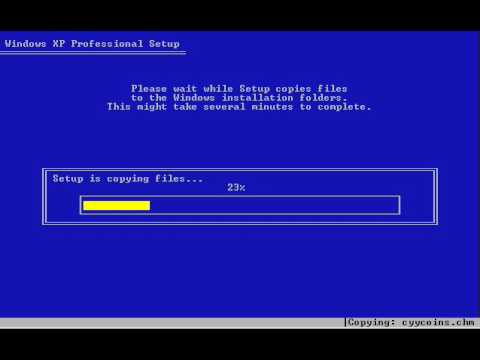
विषय
क्या आपका विंडोज़ त्रुटियों का एक गुच्छा फेंक रहा है? सिस्टम फ़ाइलों में से एक दूषित हो सकता है। ऐसा कई कारणों से हो सकता है, लेकिन रिपेयर का उपयोग करने से आपकी समस्या ठीक हो सकती है। फिक्स आपके सिस्टम को हटाए बिना महत्वपूर्ण सिस्टम फाइलों को पुनर्स्थापित करेगा। इसे कैसे करें, इसके लिए चरण 1 देखें।
कदम
 1 अपने डेटा का बैकअप लें। हालांकि सुधार आपकी व्यक्तिगत फ़ाइलों को नहीं छूना चाहिए, बस कुछ गलत होने की स्थिति में, सुरक्षित रहना और आपके लिए महत्वपूर्ण फ़ाइलों की एक प्रति बनाना सबसे अच्छा है। किसी बाहरी ड्राइव, सीडी, या अन्य संग्रहण माध्यम में प्रतिलिपि बनाएँ।
1 अपने डेटा का बैकअप लें। हालांकि सुधार आपकी व्यक्तिगत फ़ाइलों को नहीं छूना चाहिए, बस कुछ गलत होने की स्थिति में, सुरक्षित रहना और आपके लिए महत्वपूर्ण फ़ाइलों की एक प्रति बनाना सबसे अच्छा है। किसी बाहरी ड्राइव, सीडी, या अन्य संग्रहण माध्यम में प्रतिलिपि बनाएँ। - मेरी दस्तावेज़, डेस्कटॉप और किसी भी अन्य फ़ोल्डर सहित, जहाँ आपने अपनी इच्छित फ़ाइलें बनाई या कॉपी की हैं, सभी प्रकार के स्थानों में, अपनी सभी फ़ाइलों का ध्यान रखें।
- यदि आपको ऑपरेटिंग सिस्टम को फिर से स्थापित करना है तो एक सक्रियकरण कुंजी तैयार रखें। सक्रियण कुंजी आपके द्वारा खरीदे गए सीडी बॉक्स पर या आपके कंप्यूटर पर स्टिकर पर स्थित होती है।
 2 अपना विंडोज एक्सपी इंस्टॉलेशन डिस्क डालें। यदि आपने अपना कंप्यूटर Dell जैसे किसी निर्माता से खरीदा है, तो आपके पास Windows XP डिस्क के बजाय पुनर्प्राप्ति डिस्क हो सकती है।
2 अपना विंडोज एक्सपी इंस्टॉलेशन डिस्क डालें। यदि आपने अपना कंप्यूटर Dell जैसे किसी निर्माता से खरीदा है, तो आपके पास Windows XP डिस्क के बजाय पुनर्प्राप्ति डिस्क हो सकती है।  3 अपने कंप्यूटर को रिबूट करें और BIOS में जाएं। डिस्क डालने के साथ, अपने कंप्यूटर को पुनरारंभ करें। चालू करते समय, BIOS में प्रवेश करने के लिए स्थापित बटन दबाएं। बटन सिस्टम से सिस्टम में बदलता है और निर्माता के लोगो के नीचे स्थित होता है। सबसे आम बटन हैं: F2, F10, F12 और Del।
3 अपने कंप्यूटर को रिबूट करें और BIOS में जाएं। डिस्क डालने के साथ, अपने कंप्यूटर को पुनरारंभ करें। चालू करते समय, BIOS में प्रवेश करने के लिए स्थापित बटन दबाएं। बटन सिस्टम से सिस्टम में बदलता है और निर्माता के लोगो के नीचे स्थित होता है। सबसे आम बटन हैं: F2, F10, F12 और Del। - यदि विंडोज बूट होना शुरू हो जाता है, तो आपने समय पर सही बटन नहीं दबाया है, और आपको फिर से प्रयास करना होगा।
 4 डाउनलोड कतार बदलें। जब आप BIOS में प्रवेश करते हैं, तो BOOT मेनू खोजें। बूट क्रम बदलें ताकि कंप्यूटर आपकी सीडी/डीवीडी ड्राइव से दूसरी हार्ड ड्राइव के साथ बूट हो जाए।
4 डाउनलोड कतार बदलें। जब आप BIOS में प्रवेश करते हैं, तो BOOT मेनू खोजें। बूट क्रम बदलें ताकि कंप्यूटर आपकी सीडी/डीवीडी ड्राइव से दूसरी हार्ड ड्राइव के साथ बूट हो जाए। - आमतौर पर, हार्ड ड्राइव बूट कतार में पहला होता है। इसका मतलब है कि सिस्टम आपकी हार्ड ड्राइव से बूट करने का प्रयास करेगा, जिसमें विंडोज का टूटा हुआ संस्करण स्थापित है। बूट कतार बदलें ताकि सिस्टम सीडी से बूट हो।
- बूट कतार बदलने के बाद, अपने परिवर्तन सहेजें और अपने कंप्यूटर को पुनरारंभ करें।
 5 स्थापना प्रारंभ करें। रिबूट करने के बाद, आप संदेश देखेंगे सीडी से बूट करने के लिए कोई भी कुंजी दबाएं .... विंडोज सेटअप प्रोग्राम शुरू करने के लिए अपने कीबोर्ड पर कोई भी कुंजी दबाएं।
5 स्थापना प्रारंभ करें। रिबूट करने के बाद, आप संदेश देखेंगे सीडी से बूट करने के लिए कोई भी कुंजी दबाएं .... विंडोज सेटअप प्रोग्राम शुरू करने के लिए अपने कीबोर्ड पर कोई भी कुंजी दबाएं। - इंस्टॉलेशन विंडोज को स्थापित करने के लिए आवश्यक फाइलों को डाउनलोड करेगा। इसमें थोड़ा सा समय लग सकता है।
 6 मरम्मत विकल्प खोजें। इंस्टॉलर के डाउनलोड के दौरान, आपको एक स्वागत संदेश दिखाई देगा। आपकी स्क्रीन के नीचे, आपको जारी रखने के विकल्प दिखाई देंगे। इसे ठीक करने के लिए बटन न दबाएं; इसके बजाय जारी रखने के लिए एंटर दबाएं।
6 मरम्मत विकल्प खोजें। इंस्टॉलर के डाउनलोड के दौरान, आपको एक स्वागत संदेश दिखाई देगा। आपकी स्क्रीन के नीचे, आपको जारी रखने के विकल्प दिखाई देंगे। इसे ठीक करने के लिए बटन न दबाएं; इसके बजाय जारी रखने के लिए एंटर दबाएं। - विंडोज समझौते को स्वीकार करने के लिए F8 दबाएं।
 7 अपने विंडोज़ की एक प्रति चुनें। लाइसेंस समझौते के बाद, आपको हार्ड ड्राइव की एक सूची दिखाई देगी। उनमें से एक को "विंडोज" के रूप में चिह्नित किया जाना चाहिए और आमतौर पर स्वचालित रूप से हाइलाइट किया जाएगा। केवल एक मामले में आपको एक ड्राइव का चयन करना होगा - यदि कई ऑपरेटिंग सिस्टम स्थापित हैं।
7 अपने विंडोज़ की एक प्रति चुनें। लाइसेंस समझौते के बाद, आपको हार्ड ड्राइव की एक सूची दिखाई देगी। उनमें से एक को "विंडोज" के रूप में चिह्नित किया जाना चाहिए और आमतौर पर स्वचालित रूप से हाइलाइट किया जाएगा। केवल एक मामले में आपको एक ड्राइव का चयन करना होगा - यदि कई ऑपरेटिंग सिस्टम स्थापित हैं।  8 मरम्मत शुरू करें। जब आप अपनी इच्छित प्रति का चयन कर लें, तो सुधार प्रक्रिया प्रारंभ करने के लिए R दबाएँ। विंडोज सिस्टम फाइलों को हटाना शुरू कर देगा। स्थापना रद्द करने के बाद, फ़ाइलों की नई प्रतियां स्थापित की जाएंगी।
8 मरम्मत शुरू करें। जब आप अपनी इच्छित प्रति का चयन कर लें, तो सुधार प्रक्रिया प्रारंभ करने के लिए R दबाएँ। विंडोज सिस्टम फाइलों को हटाना शुरू कर देगा। स्थापना रद्द करने के बाद, फ़ाइलों की नई प्रतियां स्थापित की जाएंगी। - मरम्मत के दौरान, व्यक्तिगत फाइलें बरकरार रहनी चाहिए।
 9 अपने इच्छित विकल्पों का चयन करें। पुनर्स्थापना के दौरान, आपको अपना स्थान और भाषा चुननी होगी। आपको अपने नेटवर्क विकल्पों को कॉन्फ़िगर करने की भी आवश्यकता होगी। अधिकांश उपयोगकर्ता पहला विकल्प चुन सकते हैं, "नहीं, यह कंप्यूटर नेटवर्क पर नहीं है, या डोमेन के बिना नेटवर्क पर है।"
9 अपने इच्छित विकल्पों का चयन करें। पुनर्स्थापना के दौरान, आपको अपना स्थान और भाषा चुननी होगी। आपको अपने नेटवर्क विकल्पों को कॉन्फ़िगर करने की भी आवश्यकता होगी। अधिकांश उपयोगकर्ता पहला विकल्प चुन सकते हैं, "नहीं, यह कंप्यूटर नेटवर्क पर नहीं है, या डोमेन के बिना नेटवर्क पर है।"  10 स्थापना समाप्त होने की प्रतीक्षा करें। अपना डेटा दर्ज करने के बाद, वांछित फ़ाइलों की प्रतिलिपि को पूरा करने के लिए आपको कुछ मिनट प्रतीक्षा करने की आवश्यकता है। सबसे अधिक संभावना है कि आपका कंप्यूटर पुनरारंभ हो जाएगा।
10 स्थापना समाप्त होने की प्रतीक्षा करें। अपना डेटा दर्ज करने के बाद, वांछित फ़ाइलों की प्रतिलिपि को पूरा करने के लिए आपको कुछ मिनट प्रतीक्षा करने की आवश्यकता है। सबसे अधिक संभावना है कि आपका कंप्यूटर पुनरारंभ हो जाएगा।  11 अपने खाते बनाएँ। स्थापना पूर्ण होने के बाद, आपका कंप्यूटर रीबूट हो जाएगा, आपसे पूछा जाएगा कि क्या आप Microsoft के साथ पंजीकरण करना चाहते हैं। यह सक्रियण से संबंधित नहीं है, आपको इसकी आवश्यकता नहीं है। उसके बाद, आपको अपने कंप्यूटर पर बाकी उपयोगकर्ताओं के लिए अपना खाता और अन्य खाते बनाने होंगे। आप चाहें तो बाद में उपयोगकर्ताओं को जोड़ या हटा सकते हैं।
11 अपने खाते बनाएँ। स्थापना पूर्ण होने के बाद, आपका कंप्यूटर रीबूट हो जाएगा, आपसे पूछा जाएगा कि क्या आप Microsoft के साथ पंजीकरण करना चाहते हैं। यह सक्रियण से संबंधित नहीं है, आपको इसकी आवश्यकता नहीं है। उसके बाद, आपको अपने कंप्यूटर पर बाकी उपयोगकर्ताओं के लिए अपना खाता और अन्य खाते बनाने होंगे। आप चाहें तो बाद में उपयोगकर्ताओं को जोड़ या हटा सकते हैं।  12 विंडोज अपडेट करें। स्थापना पूर्ण होने के बाद, आप अपना डेस्कटॉप देखेंगे।फिक्स ने आपके सिस्टम को उसकी मूल स्थिति में वापस ला दिया, दूसरे शब्दों में, पहले से इंस्टॉल किए गए किसी भी अपडेट, पैच और सर्विस पैक को हटा दिया जाएगा। आपको अपने कंप्यूटर को जल्द से जल्द अपडेट करने और अपने डेटा की सुरक्षा का ध्यान रखने की आवश्यकता है।
12 विंडोज अपडेट करें। स्थापना पूर्ण होने के बाद, आप अपना डेस्कटॉप देखेंगे।फिक्स ने आपके सिस्टम को उसकी मूल स्थिति में वापस ला दिया, दूसरे शब्दों में, पहले से इंस्टॉल किए गए किसी भी अपडेट, पैच और सर्विस पैक को हटा दिया जाएगा। आपको अपने कंप्यूटर को जल्द से जल्द अपडेट करने और अपने डेटा की सुरक्षा का ध्यान रखने की आवश्यकता है।  13 इसका पता लगाना जारी रखें। यदि आपकी समस्याओं का समाधान किया गया था, तो समाधान काम कर गया। यदि आपको अभी भी समस्या हो रही है, तो आपको अपने ऑपरेटिंग सिस्टम को फिर से स्थापित करने की आवश्यकता हो सकती है। इसका मतलब है कि जिस डिस्क पर सिस्टम स्थापित है, उसे साफ कर दिया जाएगा। ऑपरेटिंग सिस्टम को स्थापित करने के लिए ये निर्देश देखें।
13 इसका पता लगाना जारी रखें। यदि आपकी समस्याओं का समाधान किया गया था, तो समाधान काम कर गया। यदि आपको अभी भी समस्या हो रही है, तो आपको अपने ऑपरेटिंग सिस्टम को फिर से स्थापित करने की आवश्यकता हो सकती है। इसका मतलब है कि जिस डिस्क पर सिस्टम स्थापित है, उसे साफ कर दिया जाएगा। ऑपरेटिंग सिस्टम को स्थापित करने के लिए ये निर्देश देखें। - चूंकि Microsoft अप्रैल 2014 में Windows XP के लिए समर्थन समाप्त कर रहा है, इसलिए अपने सिस्टम को Windows के नए संस्करण में अपडेट करना सही समाधान हो सकता है।
चेतावनी
- सुधार आपकी व्यक्तिगत फ़ाइलों को प्रभावित नहीं करना चाहिए, लेकिन बैकअप बनाना सबसे अच्छा है।
- ठीक करने के बाद, किसी भी खोए हुए अपडेट को फिर से इंस्टॉल करें।
- फिक्स सभी वायरस से संक्रमित सिस्टम फाइलों को बदल देगा, लेकिन पूरे वायरस को नहीं हटाएगा। इसका मतलब है कि अगर वायरस को नहीं हटाया गया तो फाइलें फिर से संक्रमित हो सकती हैं।



